วิธี อัพโหลด VDO Clip ขึ้นเว็บ YouTube.com ค่ะ
สวัสดีค่ะ วันนี้สมาชิกหลายท่านคงเข้าไปดู วิดีโอตลกๆ ของแมวที่บันทึกของ ดร.จันทวรรณกันแล้วนะ ถ้าใครยังไม่ได้เข้าไปฮากับความเปิ่นของเจ้าเหมียวละก็คลิกที่นี่เลยค่ะ
http://learners.in.th/blog/littleday/25177
สำหรับวิธีการนำวิดีโอจากYouTube.com มาใส่ในบันทึกของเรา ก็ไม่ยากค่ะ ศึกษาจากบันทึกของ ปัท ทีมงานของเราอีกคนนึงดูนะคะ http://gotoknow.org/blog/minisock/85616
สำหรับบันทึกนี้จะว่าด้วยการอัพไฟล์วิดีโอที่เราถ่ายไว้ขึ้นไปที่ YouTube.com คราวนี้ได้สนุกกันแน่นอนค่ะ
ก่อนอื่นขอบอกว่าเราต้องเป็นสมาชิกก่อนนะคะ ถึงจะอัพโหลด วิดีโอได้ เอาเป็นว่าสุจะอธิบายตั้งแต่ต้นเลยก็แล้วกัน
1. เข้าไปที่ http://www.youtube.com นะคะ คลิกที่คำว่า Upload Videos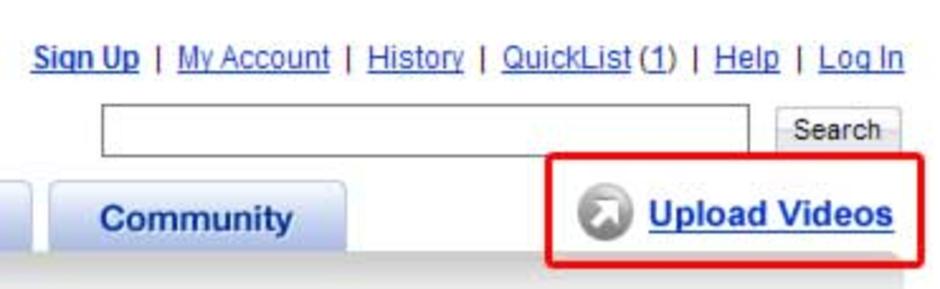
ที่อยู่ทางขวามือด้านบนค่ะ
2. จากนั้นก็กรอกข้อมูลในส่วนของ Join YouTube ให้ครบถ้วน เมื่อเรียบร้อยก็กดที่ปุ่ม Sign Up ที่อยู่ด้านล่างได้เลยค่ะ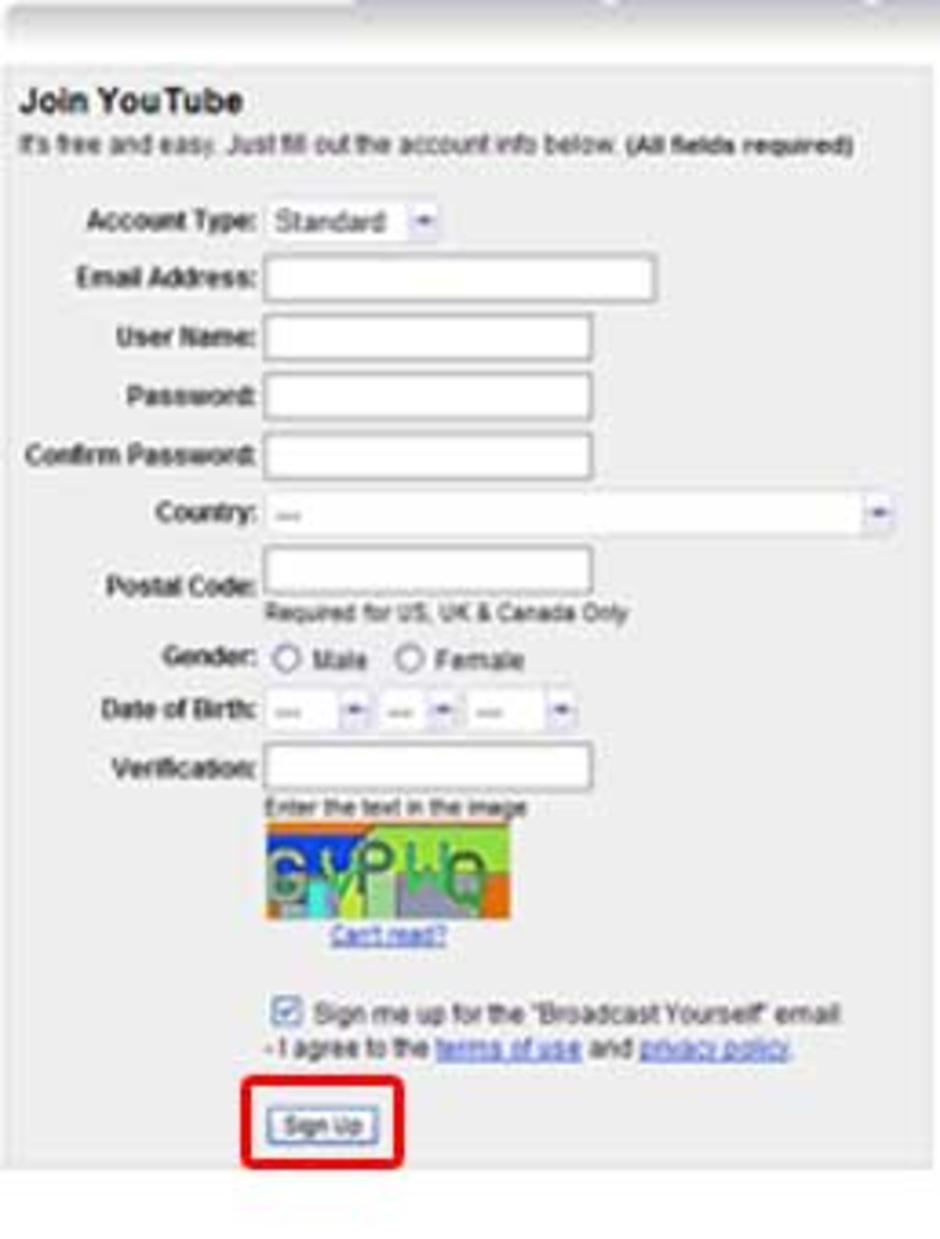
3. หน้าเพจต่อมาจะแสดง username ที่เราใช้ในการ LogIn โดยจะแสดงอยู่ที่ส่วนบน ดังรูปค่ะ ถ้าเป็นแบบในรูปนี้ละก็ แสดงว่าการสมัครสมาชิกของเราสำเร็จไปขั้นนึงแล้วค่ะ สิ่งที่เราต้องทำอีกอย่างคือ เช็คอีเมล์ โดยทางเว็บไซต์จะส่ง e-mail เพื่อใช้ในการยืนยันการสมัครมาให้เรา ตาม e-mail ที่เรากรอกไว้ในขั้นตอนก่อนหน้านี้ค่ะ
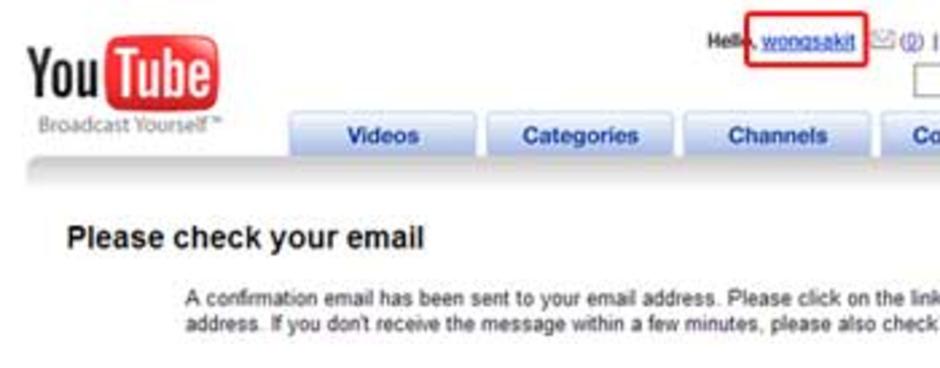
4. ข้อความใน e-mail จะเป็นประมาณในรูปด้านล่างนี้ค่ะ
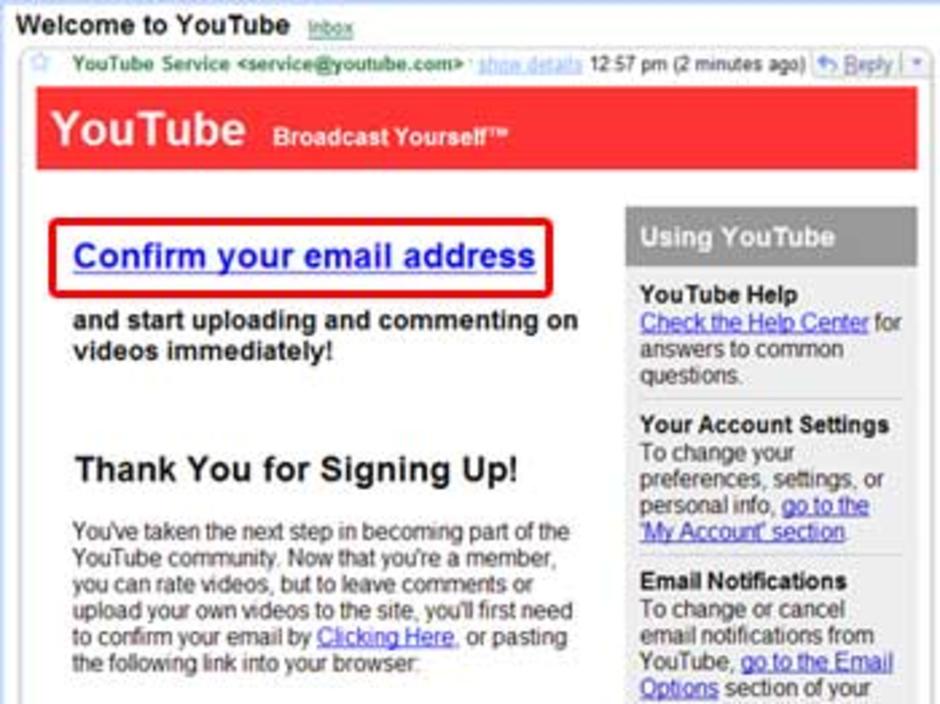
ให้เราคลิกที่คำว่า Confirm your email address เพื่อยืนยันการสมัครค่ะ ถ้าการสมัครเสร็จเรียบร้อย หน้าเพจที่เราคลิกจากใน e-mail จะแสดงข้อความว่า Your email has been confirmed ค่ะ
5. มาถึงขั้นตอนการอัพไฟล์วิดีโอกันแล้วค่ะ ให้เราคลิกที่ Upload Videos อีกครั้งนึงนะคะ
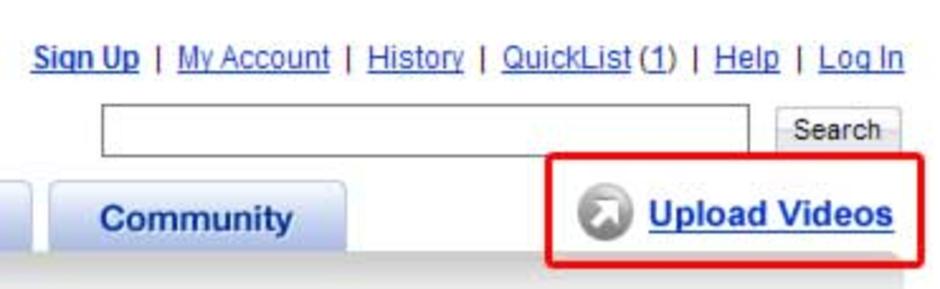
6. การ upload จะมี 2 ขั้นตอนด้วยกันค่ะ
ขั้นแรกเราจะต้องกรอก ชื่อ รายละเอียด และคำหลัก ของไฟล์วิดีโอค่ะ เมื่อเรียบร้อยแล้วก็ กดที่ปุ่ม Continue Uploading เลยค่ะ
ขั้นที่สอง เลือกไฟล์จากในเครื่องโดยการกดปุ่ม Browse ค่ะ
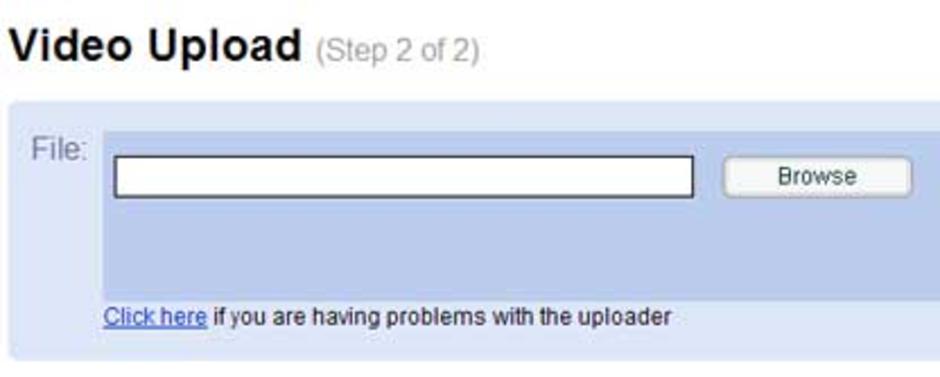
จากนั้นก็กดปุ่ม Upload Video ก็เป็นอันเสร็จเรียบร้อยแล้วค่ะ
7. หลังจาก upload ก็จะเข้าสู่หน้าต่อมา ซึ่งทางเว็บไซต์จะให้เราใส่รายละเอียดเพิ่มเติมของ ไฟล์วิดีโอที่เราโพสได้ ดังภาพค่ะ
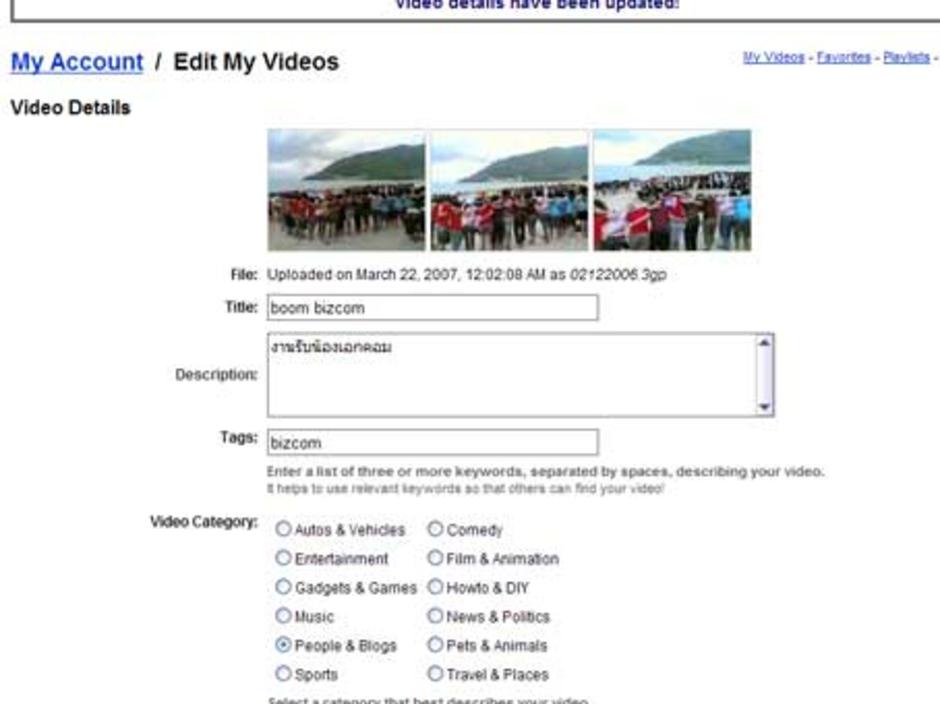
จะใส่หรือไม่ก็ได้นะคะ จากนั้นก็กดปุ่ม Update Video info ค่ะ ในตอนแรกอาจจะยังไม่มีรูปขึ้น อย่าเพิ่งงงนะคะ ต้องรอซักพักเดี๋ยวก็จะมีรูปแสดงขึ้นมา คราวนี้ก็คลิกที่รูปใดรูปหนึ่ง เพื่อเข้าไปดูผลงานของเราได้เลยค่ะ
วิดีโอที่สุอัพเป็นตัวอย่างไว้สามารถเข้าไปดูได้ที่นี่ค่ะ http://www.youtube.com/watch?v=qLeu9aEr6ko
ความเห็น (11)
(แอบงงว่า club F คืออะไร)
search google เจอโย น่ากลัวดี
ขอบคุณมากค่ะ กะว่าจะเขียนบันทึกเกี่ยวกับการอัปโหลดไฟล์ใส่ youtube อยู่เหมือนกัน แต่ไม่มีเวลาสักที
จึงขออนุญาตลิ้งค์บันทึกนี้ของน้องสุ ไปที่ http://gotoknow.org/blog/k-jira/85725 ด้วยนะคะ
ขอบคุณมากค่ะ
^__^
เก่งมาก ๆ เลยครับ และหากต้องการ save vedio ของ youtube ลงเครื่องต้องทำอย่างไรบ้างครับ
ขอบคุณครับ
สุเขียนบันทึกเกี่ยวกับการ save video จาก youtube ไว้ที่ Learners.in.th ตามลิงค์ด้านล่างค่ะ
http://learners.in.th/blog/os4735914/1048
แต่ต้องมีโปรแกรม FLVplayer สำหรับเปิดดูด้วยนะคะ
- youtube ยังใช้ได้อยู่หรือเปล่าครับ จะได้สมัครบ้าง
- ใครรู้ช่วยตอบที ขอบคุณครับ
ชาญชัย เตียวไพสิฐพงษ์
ถ้าใช้นำvdoที่มีความยาวเกิน 10 นาทีขึ้นyoutubeได้หรือไม่(คลิปการสอนคณิตศาสตร์)